Hogyan hozzunk létre egy otthoni hálózaton keresztül az wi-fi router
belépés

Egy otthoni hálózat megkönnyíti az adatcserét az eszközök között
Korábban ez kellett volna határozni méter drót, zavaros bennük megbotlik. Most, amikor a sok, akik az otthoni Wi-Fi-router. rajta keresztül szervezni, és létrehozott egy helyi hálózaton is nagyon gyors. Vizsgáljuk meg ezt a folyamatot közelebbről.
Miért is

Beállítása router
Ha már a vezeték nélküli kapcsolat otthon, akkor kihagyhatja ezt a lépést. Ha még mindig megy beállítani a routert, adja meg a beállításokat webböngésző segítségével (192.168.0.1, 192.168.1.1), adjunk hozzá egy felhasználónevet és jelszót (kezdetben a legtöbb esetben ez az admin / admin, admin / Parol).
Megváltoztatása típusú hálózati
A Windows 7 a fajta hálózat „Home”, „vállalati hálózat” és „társadalmi” és a Windows 8, 8,1, 10 - „magán” és a „vendég vagy nyilvánosan hozzáférhető.” Otthoni csoport lehet létrehozni csak a fajta „Home” vagy a „Private”. Ha az elsődleges kapcsolat OS iránti kérelmet nyújt felfedezés, akkor egyetértek vele.
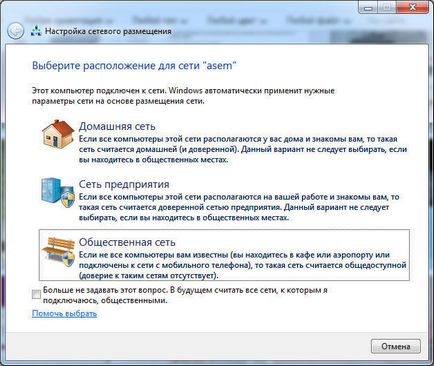
Mostantól lehet beállítani egy helyi csoport egy router otthon.
Nevének módosítása a PC
Ez a lépés nem kötelező, de jobb, hogy cserélje ki a nevét, a PC, hiszen automatikusan hozzárendeli formájában egy alfanumerikus kód, akkor nehéz lesz navigálni a neveket. Ha szeretné beállítani a notebook nevét, hogy ezeket a lépéseket:
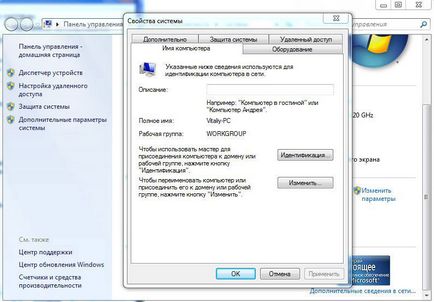
A csoport, a hozzáférést a router kész. Tud-e csatlakozni más eszközökkel.
Csatlakozás otthoni csoport
Ahhoz, hogy hozzá egy Wi-Fi-n keresztül más eszközöket az újonnan létrehozott csoport a csatlakoztatott PC-ben a hálózat menedzsment központ a bal alsó sarokban, kattintson a „Otthoni csoport” - be. Írja be a jelszót, adja meg a megosztott mappa. Indítsa újra az összes csatlakoztatott eszközt.
Annak érdekében, hogy a teljesítmény közötti kapcsolat egy laptop otthon, menj az Explorer lapon a „Hálózat” kerül bemutatásra az összes rendelkezésre álló eszközöket. Ha a nyomtató otthon, akkor is nyomtathat dokumentumokat bármely csatlakoztatott eszközről.
Hozzon létre egy megosztott mappát
Eredetileg közös routeren keresztül látva számos mappát. De egyszerűen bővíthető szinte bármilyen. Ehhez kattintson jobb gombbal a kívánt mappa - Tulajdonságok - Access - Share, akkor meg fog jelenni a Windows Intézőben.
Ezen kívül, ha nem vagyunk otthon a hálózati nyomtatást van szükség, a csoport nem tud létrehozni. Egyszerűen adja segítségével a vezető minden laptop részesedése a kívánt mappát.
Beviteli más eszközökről
A hazai hálózat elérhető bármely eszköz Android vagy iOS. Elegendő a fájlkezelővel a funkciója a távoli hozzáférést. Megkeresi az elérhető eszközöket, csatlakoztassa, hogy megismertessék a megosztott mappákat.
következtetés
Most, hogy tudod, hogy mire van szükség, hogyan kell telepíteni és konfigurálni a helyi hálózat otthon a segítségével egy router. Ez nem nehéz, de sok felszerelve. Ön is megoszthatja a fájlokat közvetlenül a Wi-Fi használata nélkül segédeszközök, és a nyomtatott dokumentumok segítségével a távoli nyomtatót.
Kérjük, vegye figyelembe, hogy míg a különböző hibák előfordulhatnak időről időre. Próbálja meg kikapcsolni a víruskereső a Windows tűzfal, és ismételje meg újra.